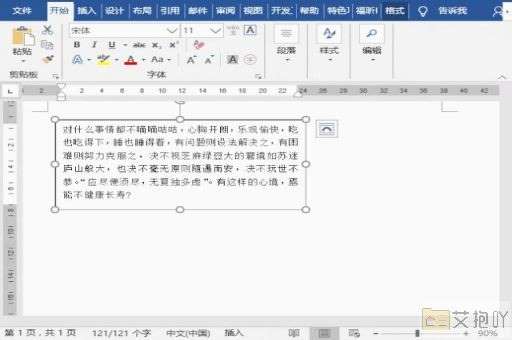在word已有的方框内打勾怎么打
在word文档中,有时我们需要在方框内打勾。这个操作虽然看起来简单,但对于不熟悉word的人来说可能会有些困难。以下是一份详细的教程,帮助你理解如何在word的方框内打勾。
你需要打开你的word文档并找到你想要添加方框和勾的地方。
1. 插入复选框:点击菜单栏中的“插入”,然后选择“符号”下的“其他符号”。在弹出的对话框中,字体选择“wingdings 2”,然后在下面的符号列表中找到方框里有对号的那个符号(一般在中间位置),点击插入即可。
2. 使用快捷键:如果你经常需要在word中插入方框内的勾,那么可以使用快捷键来提高效率。按住alt键,然后在小键盘上输入9745,松开alt键,就可以快速插入一个带勾的方框了。
3. 使用开发工具:如果你的word版本支持,还可以通过开发工具来插入复选框。点击菜单栏中的“开发工具”,然后选择“控件”下的“复选框内容控件”。在文档中点击一下就会出现一个复选框,你可以直接点击它来打勾或取消勾选。
以上就是在word中插入方框并打勾的方法。需要注意的是,这些方法生成的方框和勾都是图形,不能像真正的复选框那样被选中或取消选中。如果你需要这样的功能,可能需要使用其他的软件或工具。
一千字的介绍写到这里就已经结束了,但实际上这个操作是非常简单的,只需要几个步骤就能完成。希望这份教程能帮助你在word中更轻松地工作。



 上一篇
上一篇